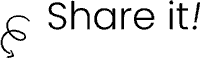Cara menggunakan Google Drive ini sebenarnya sangat mudah, namun bagi beberapa
orang yang kurang familiar mungkin akan membutuhkan bantuan. Terutama bagi bapak/ibu guru yang belum terbiasa
menggunakannya juga akan membutuhkan bantuan.
Dalam sebuah organisasi, saat ini seringkali Google Drive digunakan untuk sharing file. Seperti pengumpulan nilai oleh bapak/ibu guru.
Pada artikel ini akan dijelaskan bagaimana cara upload sebuah file ke dalam sebuah folder yang sudah kita dapatkan linknya.
Dalam kasus ini saya mendapatkan link dari sebuah grup Whatsapp lalu saya diminta untuk mengumpulkan nilai-nilai mata pelajaran saya di folder yang sudah tersedia.
Anda dapat membeli kapasitas tambahan jika merasa kapasitas gratis yang diberikan kurang banyak. Jika Anda bekerja di sebuah instansi pendidikan, Anda dapat mengajukan GSuite for Education.
Anda dapat menggunakan Google Drive dibawah GSuite for Education dengan kapasitas Unlimited (ini untuk pembuatan akun di tahun 2019). Untuk mempelajarinya lebih lanjut silahkan buka link di atas.
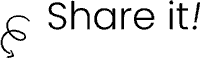
Dalam sebuah organisasi, saat ini seringkali Google Drive digunakan untuk sharing file. Seperti pengumpulan nilai oleh bapak/ibu guru.
Pada artikel ini akan dijelaskan bagaimana cara upload sebuah file ke dalam sebuah folder yang sudah kita dapatkan linknya.
Dalam kasus ini saya mendapatkan link dari sebuah grup Whatsapp lalu saya diminta untuk mengumpulkan nilai-nilai mata pelajaran saya di folder yang sudah tersedia.
 |
| Designed by Tomasz_Tuz / Freepik |
Apa itu Google Drive?
Sebelumnya mari kita berkenalan dulu. Google Drive adalah layanan penyimpanan online (cloud) yang disediakan oleh Google. Anda harus memiliki akun Google untuk menggunakan layanan ini. Saat ini Google menyediakan kapasitas 15GB secara cuma-cuma untuk sebuah akun.Anda dapat membeli kapasitas tambahan jika merasa kapasitas gratis yang diberikan kurang banyak. Jika Anda bekerja di sebuah instansi pendidikan, Anda dapat mengajukan GSuite for Education.
Anda dapat menggunakan Google Drive dibawah GSuite for Education dengan kapasitas Unlimited (ini untuk pembuatan akun di tahun 2019). Untuk mempelajarinya lebih lanjut silahkan buka link di atas.
Prasyarat
Anda harus terhubung ke internet dan gunakan
laptop atau PC. Anda harus sudah memiliki akun Google.
Untuk cara upload di Google Drive menggunakan smartphone, saya tidak bahas disini. Namun caranya hampir sama, hanya interfacenya saja yang berbeda.
Untuk cara upload di Google Drive menggunakan smartphone, saya tidak bahas disini. Namun caranya hampir sama, hanya interfacenya saja yang berbeda.
Cara Upload di Google Drive
- Silahkan buka browser dan buka linknya. Jika link ada di Whatsapp silahkan membuka Whatsapp web.
- Jika link sudah Anda buka, maka untuk membuat perubahan pada folder Anda harus login menggunakan akun Google. Silahkan tekan tombol Sign in / Login / Masuk pada pojok kanan.
- Masukkan email Anda lalu klik berikutnya / next.
- Masukkan password Anda.
- Jika berhasil maka tampilan akan berubah. Ada tombol + New atau + Baru pada pojok kiri.
- Silahkan masuk pada folder yang dituju. Dalam contoh kali ini saya akan masuk pada folder dengan nama saya. Klik dua kali pada folder untuk membukanya.
- Tekan tombol + New atau + Baru, kemudian pilih File upload untuk mengupload file. Pilih Folder upload untuk mengupload folder.
- Jika Anda menginginkan mengupload beberapa file/folder sekaligus, maka gunakan tombol shift atau ctrl pada keyboard untuk memilih filenya.
- Jika file/ yang akan diupload sudah dipilih, maka tekan tombol open.
- Pada bagian kanan akan muncul progres upload yang sedang berjalan.
- Jika seluruh data yang Anda upload sudah centang hijau maka proses upload sudah selesai.
Cara Upload di Google Drive dengan metode drag and drop
- Ikuti petunjuk sebelumnya sampai pada nomor 6.
- Buka file/folder yang akan diupload dengan explorer di komputer Anda.
- Pilih file/folder yang akan diupload.
- Klik tahan dan geser pada file/folder yang dimaksud (drag) lalu lepaskan pada window Google Drive (drop).
- Proses upload akan berjalan.
- Jika seluruh data yang Anda upload sudah centang hijau maka proses upload sudah selesai.
Cara Download di Google Drive
Untuk mendownload sebuah file/folder silahkan pilih file/folder yang dimaksud lalu klik kanan dan pilih download/unduh.
Menghapus data di Google Drive
Untuk menghapus sebuah file/folder Anda cukup memilih file yang dimaksud lalu tekan tombol delete pada keyboard.
Anda juga bisa menghapus dengan cara klik kanan lalu pilih paling bawah Remove atau Hapus.
Mengubah nama data di Google Drive
Pilih file/folder yang dimaksud, klik kanan, pilih rename atau ganti nama.
Kesimpulan
Jadi seperti itulah cara upload di Google Drive. Yang paling mudah menurut saya adalah yang drag and drop. Untuk
menghapus dan mengubah nama sama saja seperti di komputer pada umumnya.
Silahkan di share agar semua bisa